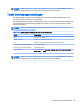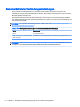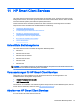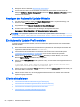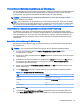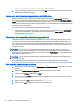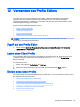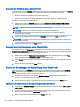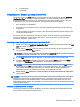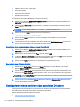HP ThinPro 5.0 Administrator's Guide
●
VMware Horizon View, Citrix, RDP
●
Automatic Update
●
HP Smart Client Services
●
Web Browser-Speicher
So importieren Sie andere Zertifikate zu einem Client-Profil:
1. Klicken Sie im Bereich Additional Configuration Files (Zusätzliche Konfigurationsdateien) auf
Add a file (Datei hinzufügen).
2. Klicken Sie auf Import File (Datei importieren), ermitteln Sie das Zertifikat und klicken Sie auf
Open (Öffnen).
HINWEIS: Das Zertifikat sollte als .pem- oder .crt-Datei formatiert sein.
3. Stellen Sie im Feld Path (Pfad) den Pfad auf Folgendes ein:
/usr/local/share/ca-certificates
4. Klicken Sie auf Save (Speichern), um das Hinzufügen des Zertifikats zum Client-Profil
abzuschließen.
5. Verwenden Sie nach der Installation des Clients-Profils den Certificate Manager um sicher zu
gehen, dass das Zertifikat ordnungsgemäß importiert wurde.
Hinzufügen eines symbolischen Links zu einem Client-Profil
1. Klicken Sie im Bereich Additional Configuration Files (Zusätzliche Konfigurationsdateien) auf
Add a file (Eine Datei hinzufügen).
2. Wählen Sie in der Dropdown-Liste Type (Typ) die Option Link.
3. Im Bereich Symbolic link details (Symbolische Link-Details) legen Sie den Link auf den Pfad der
gewünschten Datei, die bereits auf dem Client installiert ist, fest.
4. Klicken Sie auf Save (Speichern) zum Hinzufügen des symbolischen Links.
Speichern des Clients-Profils
1. Klicken Sie im Profile Editor auf den Link Finish (Beenden) im linken Bereich, um auf den
Bereich Current profile (Aktuelles Profil) zuzugreifen.
2. Klicken Sie auf Save Profile (Profil speichern) zum Speichern des aktuellen Client-Profils oder
klicken Sie auf Save Profile as (Profil speichern unter), um es neues Client-Profil zu speichern.
HINWEIS: Wenn Save Profile (Profil speichern) deaktiviert ist, wurde Ihr Client-Profile seit dem
letzten Speichern nicht geändert.
3. Klicken Sie auf die Schaltfläche Finish (Beenden) im Bereich Current profile (Aktuelles Profil),
um den Profile Editor zu beenden.
Konfigurieren eines seriellen oder parallelen Druckers
Verwenden Sie den Profile Editor zum Einrichten der seriellen oder parallelen Druckeranschlüsse.
Ein USB-Drucker wird beim Anschließen automatisch zugeordnet.
Dieser Abschnitt enthält die folgenden Themen:
●
Abrufen der Druckereinstellungen
68 Kapitel 12 Verwenden des Profile Editors